Zalo ngoài việc đóng vai trò là mạng xã hội nó còn là ứng dụng hỗ trợ nhắn tin và gọi điện miễn phí trên di động khá phổ biến hiện nay. Để cuộc trò chuyện thêm phần sinh động bởi những icon cảm xúc phù hợp người dùng có thể tải thêm nhãn dán Zalo; bài viết dưới đây 9mobi.vn hướng dẫn các bạn cách download Stickers Zalo, mời bạn đọc cùng tham khảo và thực hiện.
- Cách chặn page gửi tin nhắn Zalo tới người dùng
- Cách chặn người lạ xem ảnh Zalo
- Cách chặn bạn xem nhật ký Zalo trên điện thoại
- Xóa tài khoản Zalo trên iPhone, delete, remove Acc Zalo trên iOS
- Cách đăng nhập Zalo trên điện thoại iPhone, Android đơn giản nhất
Trước tiên, để sử dụng bạn cần đăng ký Zalo, trong bài trước chúng tôi có hướng dẫn các bạn cách đăng ký Zalo trên điện thoại di động nó cũng không quá khó khăn hay đánh đố người dùng, nếu chưa biết các bạn có thể tham khảo lại chúng.
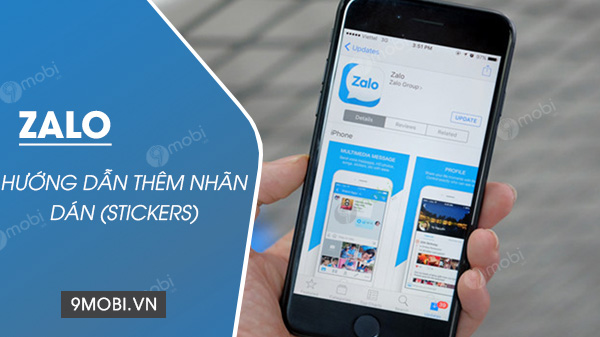
Nhắn tin với bạn bè trên Zalo sẽ thú vị, ấn tượng hơn khi sử dụng các stckers độc đáo
HƯỚNG DẪN THÊM NHÃN DÁN ZALO, THÊM STICKERS ZALO
Như đã nói ở trên Zalo hiện được sử dụng khá phổ biến, người dùng quan tâm có thể download Zalo phiên bản mới nhất cho thiết bị của mình.
- Tải Zalo cho máy tính: Zalo
- Tải Zalo cho iPhone: Zalo cho iPhone
- Tải Zalo cho Android: Zalo cho Android
- Tải Zalo cho WindowsPhone: Zalo cho WindowsPhone
Bước 1: Sau khi đăng nhập Zalo thành công tại giao diện chính, bạn nhìn vào góc dưới bên phải rồi click vào biểu tượng 4 ô vuông nhỏ (Hình 1). Sau đó, bạn click vào "Sticker" (Hình 2).
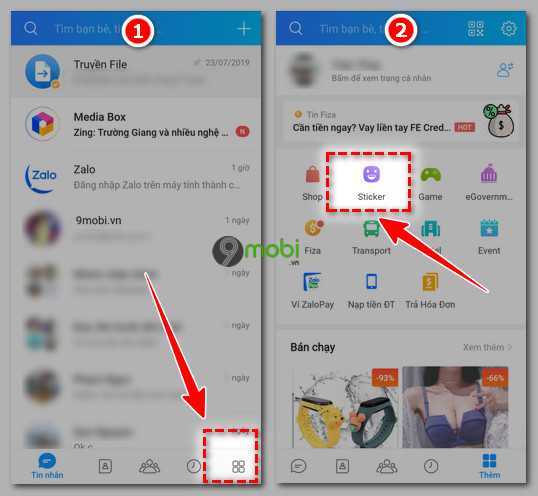
Cách tải thêm nhãn dán Zalo
Bước 2: Lúc này, Zalo sẽ chuyển sang phần Stickers, bạn có thể vuốt màn hình và chọn Sticker mà bạn thích hoặc nếu như bạn biết tên Sticker thì bạn gõ trong ô tìm kiếm ở phía trên đầu của giao diện để chọn nhanh (Hình 3). Sau đó, Zalo sẽ hiển thị hàng loạt Sticker mà bạn chọn, bạn nhấn "Tải về" (Hình 4) để tải Sticker về.
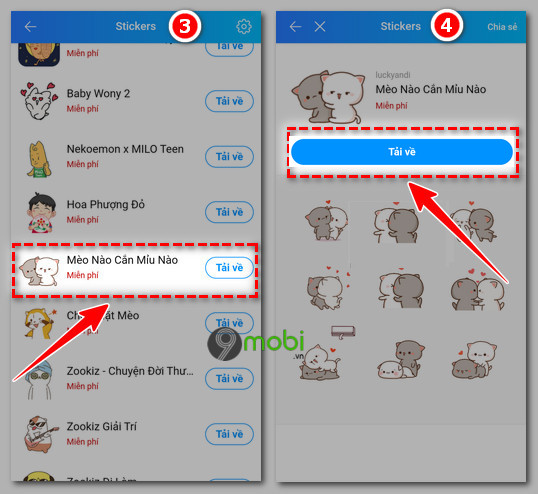
Hướng dẫn chọn và tải thêm nhãn dán Zalo
Bước 3: Sau khi bạn nhấn tải về để thêm nhãn dán Zalo, Zalo sẽ hiển thông báo "Bạn đang tải bộ Sticker" (Hình 5) và "Đã tải về thành công" (Hình 6)
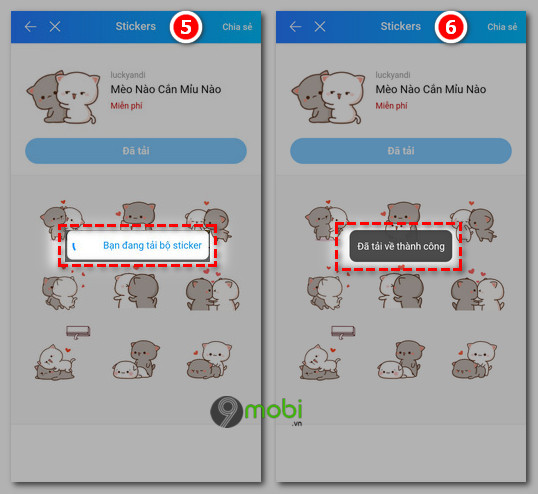
Hoặc bạn có thể thêm Sticker theo cách sau:
Bước 1: Làm tương tự như Bước 1 ở trên.
Bước 2: Hoặc khi Zalo vào giao diện Sticker (Hình 7), sau khi bạn tìm được Sticker phù hợp như hướng dẫn ở trên, thay vì Click vào tên Sticker, bạn nhấn luôn vào nút "Tải về" ở bên cạnh (Hình 5)
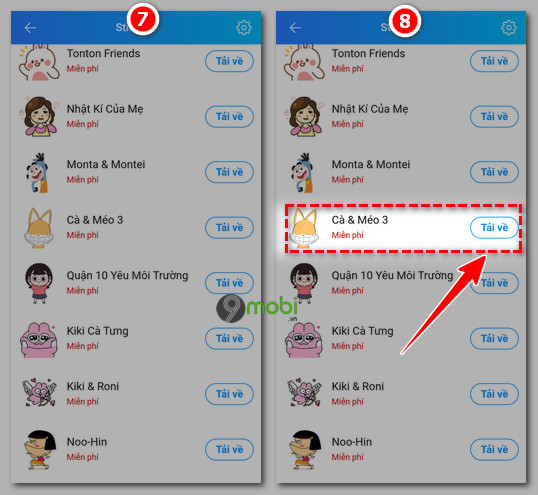
Bước 3: Sau đó, Zalo sẽ lần lượt hiện lên thông báo "Bạn đang tải bộ Sticker" (Hình 9) và "Đã tải về thành công" (Hình 10)
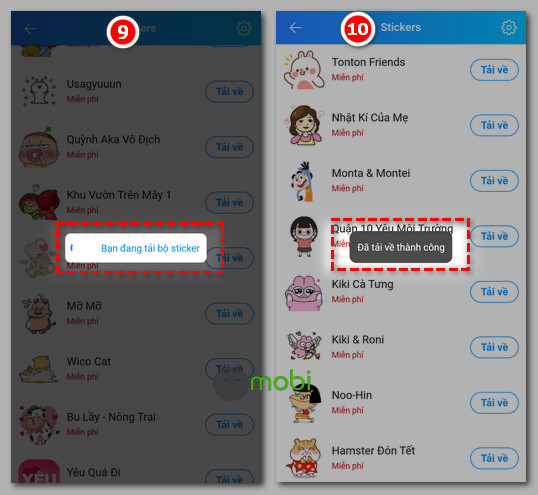
Sử dụng nhãn dán Zalo
Sau khi đã thêm nhãn dán Zalo bạn có thể sử dụng chúng dễ dàng để có thể tạo đoạn chat ấn tượng, cuốn hút.
Bước 1: Sau khi truy cập vào Zalo, bạn click vào bạn muốn chat trong phần Tin nhắn hoặc trong phần Danh bạ (Hình 11). Ở góc dưới bên trái, trong ô soạn tin nhắn, bạn click vào biểu tượng Sticker (Hình 12).
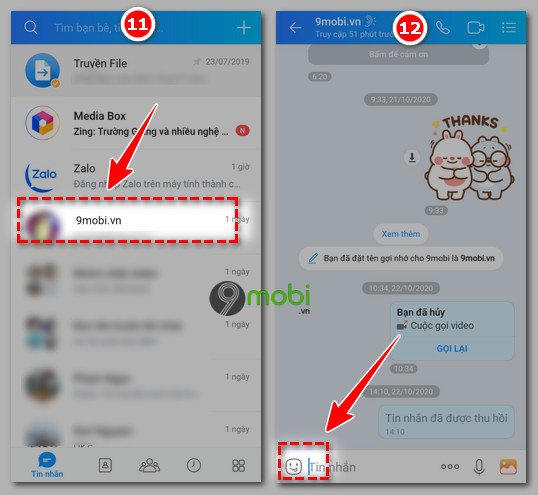
Sử dụng nhãn dán Zalo
Bước 2: Sticker hiện ra, bạn chọn vào Stiker mà bạn thích (Hình 13). Sau đó, bạn chọn Sticker để gửi tin nhắn cho bạn của bạn (Hình 14).
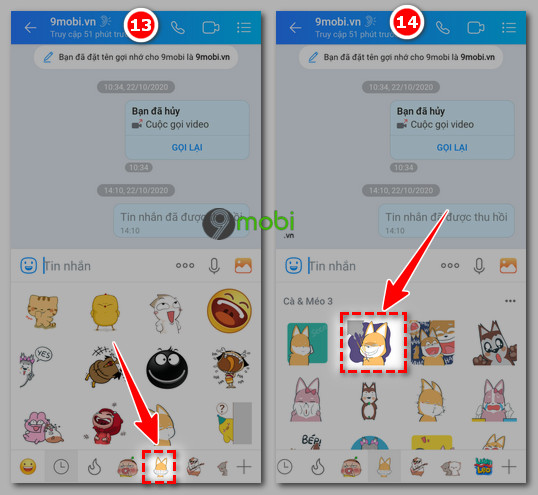
https://9mobi.vn/them-nhan-dan-zalo-tai-nhan-dan-zalo-add-stickers-zalo-3558n.aspx
Trên đây 9mobi.vn đã hướng dẫn các bạn cách thêm nhãn dán Zalo, trong quá trình sử dụng người dùng có thể thêm bạn Zalo để chat và thử nghiệm những nhãn dán vừa tải đó. Chúc bạn thực hiện thành công !